Terkadang kami ingin mengubah folder unduhan default di browser kami. Itu terjadi dalam kasus ketika folder unduhan kami menjadi penuh dengan banyak file dan menjadi sulit untuk menemukan dan mengurutkan file yang kami inginkan. Atau mungkin terjadi jika kita mengunduh sekumpulan file penting yang ingin kita simpan di lokasi yang berbeda. Di sini, di tutorial ini saya akan menunjukkan caranya ubah lokasi default folder unduhan tepi.
Bagaimana cara mengubah folder unduhan default Microsoft edge
Metode 1 – Ubah lokasi pengunduhan tepi Dengan mengubah properti lokasi
Langkah 1 - Tekan tombol windows + e untuk pergi ke explorer di komputer Anda.
Langkah 2 – Sekarang klik kanan pada folder unduhan di menu kiri. Kemudian klik pada properti.
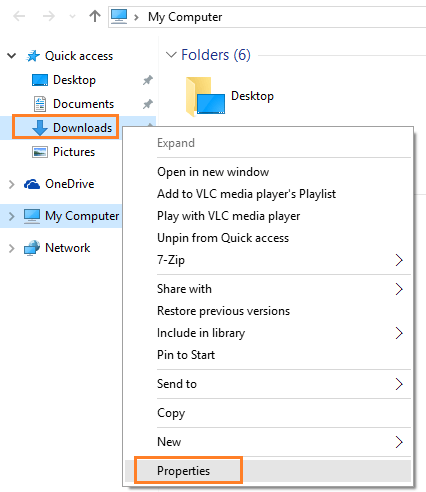
Langkah 3 – Sekarang klik lokasi dari tab teratas di menu yang baru saja muncul.
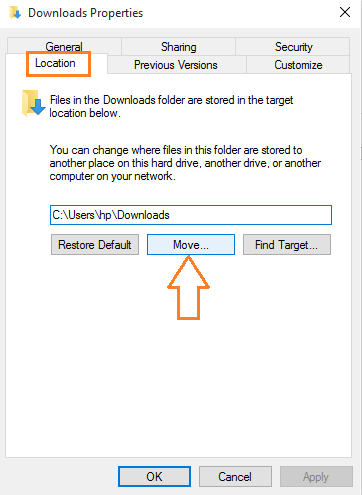
Langkah 4 – Sekarang telusuri dan pilih jalur yang berbeda lalu klik terapkan.
Metode ini akan mengubah direktori unduhan windows 10 sesuai pilihan Anda.
Jika Anda ingin mengubah folder unduhan hanya untuk tepi, ikuti metode 2 yang diberikan di bawah ini.
Metode 2 – Ubah lokasi pengunduhan tepi Dengan mengedit kunci registri
Untuk mengetahui lokasi folder unduhan Anda saat ini, cukup klik pada tiga menu berukuran horizontal bernama hub seperti yang ditunjukkan pada gambar di bawah. Kemudian klik folder terbuka tautan dan itu akan membawa Anda ke folder unduhan default saat ini di browser tepi. Semua file yang Anda unduh akan diunduh di folder ini.
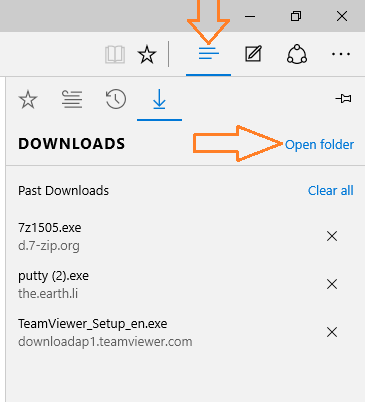
Bagaimana mengubah folder unduhan default di Edge Browser dengan registri
Untuk melakukan ini, Anda harus melakukan tweak registry sederhana. Ikuti langkah-langkah yang dijelaskan di bawah ini untuk mengubah folder unduhan ke folder lain yang Anda tetapkan.
Langkah 1 - Buka editor registri. Untuk membuka editor registri, tekan tombol windows + r pada keyboard Anda. Di kotak perintah run yang muncul, ketik saja regedit dan tekan oke.

Langkah 2 – Sekarang, di editor registri yang baru saja dibuka, telusuri ke lokasi berikut.
HKEY_CURRENT_USER\SOFTWARE\Classes\Local Settings\Software\Microsoft\Windows\CurrentVersion\AppContainer\Storage\microsoft.microsoft.edge_8wekyb3d8bbwe\MicrosoftEdge\Main
Catatan– Untuk browsing melalui registry editor, cukup klik nama folder di panel kiri mulai dari entri pertama. Sub-folder setelah folder dipisahkan oleh garis miring di atas. Misalnya jika saya harus pergi ke lokasi bernama abc/xyz/123, pertama saya akan mengklik ikon folder abc kemudian dari set sub folder yang baru saja dibuka saya akan membuka xyz dan dari pohon sub folder yang dibuka saya akan mengklik 123 dan seterusnya di.
Langkah 3 – Klik kanan pada ruang yang tepat dan buat nilai string baru.
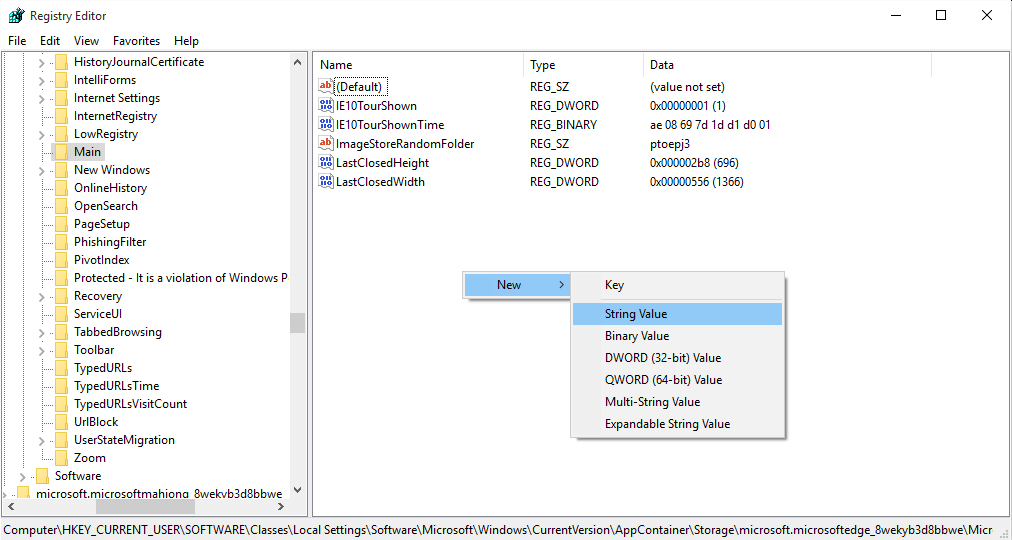
Langkah 4 - Beri nama sama dengan nama folder unduhan yang Anda inginkan. Lokasi akan ditetapkan pada langkah berikutnya.
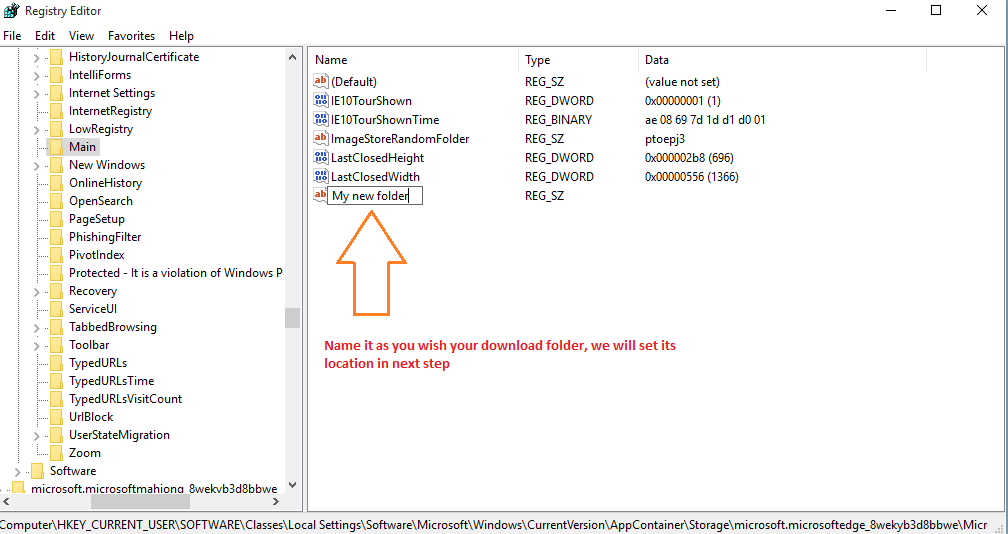
Langkah 5 – Sekarang, telusuri jalur tempat Anda ingin membuat folder unduhan. Sesampai di sana, cukup klik pada bilah alamat dan kemudian lakukan klik kanan lalu salin jalurnya.
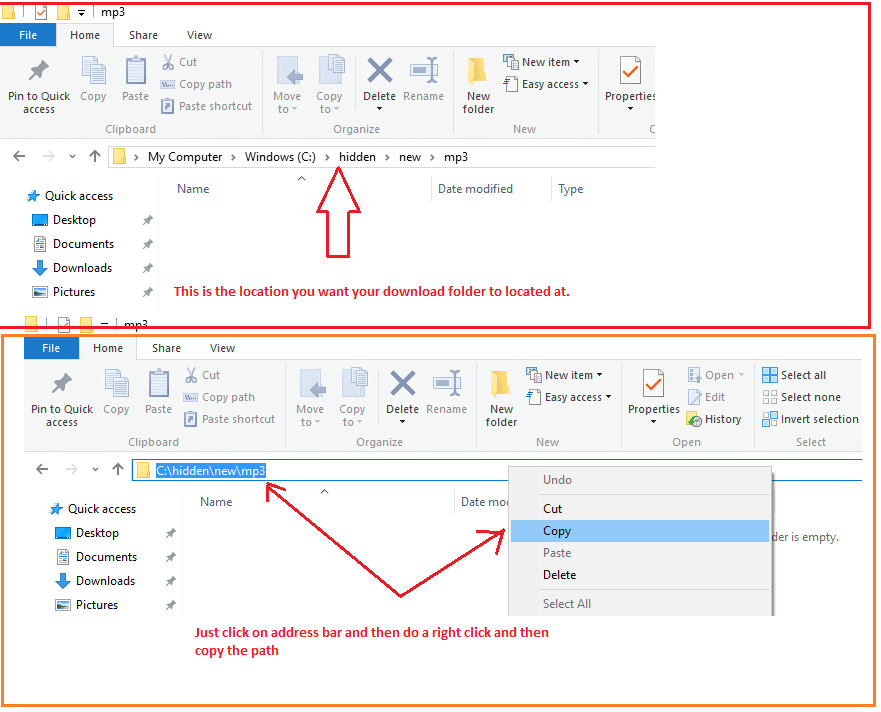
Langkah 6 – Kembali ke editor registri dan klik dua kali pada folder baru bernama entri yang baru saja Anda buat. Saat mengklik edit kotak string akan muncul. Cukup tempel jalur folder unduhan yang Anda salin di data nilai dan tekan ok.
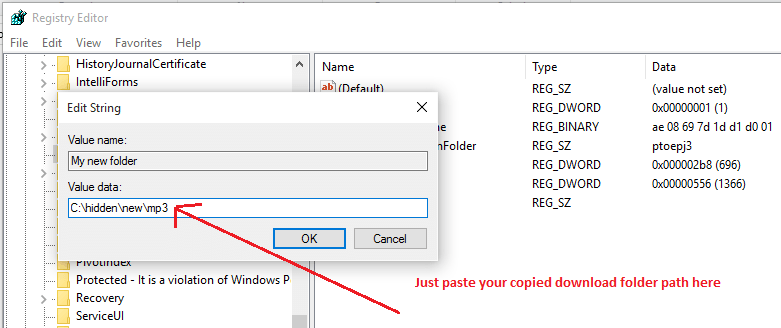
Bingo! Anda baru saja mengubah lokasi folder unduhan default di edge. Pergi dan unduh sesuatu di browser edge Anda. Ini akan diunduh secara otomatis ke lokasi yang Anda tetapkan di langkah sebelumnya.


